スケジュールを登録し、コメント機能でやり取り
カレンダーが作成できたら、スケジュールを登録します。スケジュールは日時や参加者、場所やURLなどを登録できます。予定と合わせて伝えたいメッセージはコメント欄に残しましょう。
スマホの標準カレンダーに登録している予定をTimeTreeのカレンダーにまとめてコピーすることもできます。自動では同期されないため、予定を追加したら都度コピーする必要があります。
「仕事用」「家族用」複数のカレンダーでスケジュールを一括管理 コメント機能でテレワーク中もチーム内で気軽に交流
カレンダーが作成できたら、スケジュールを登録します。スケジュールは日時や参加者、場所やURLなどを登録できます。予定と合わせて伝えたいメッセージはコメント欄に残しましょう。
スマホの標準カレンダーに登録している予定をTimeTreeのカレンダーにまとめてコピーすることもできます。自動では同期されないため、予定を追加したら都度コピーする必要があります。
バックナンバー
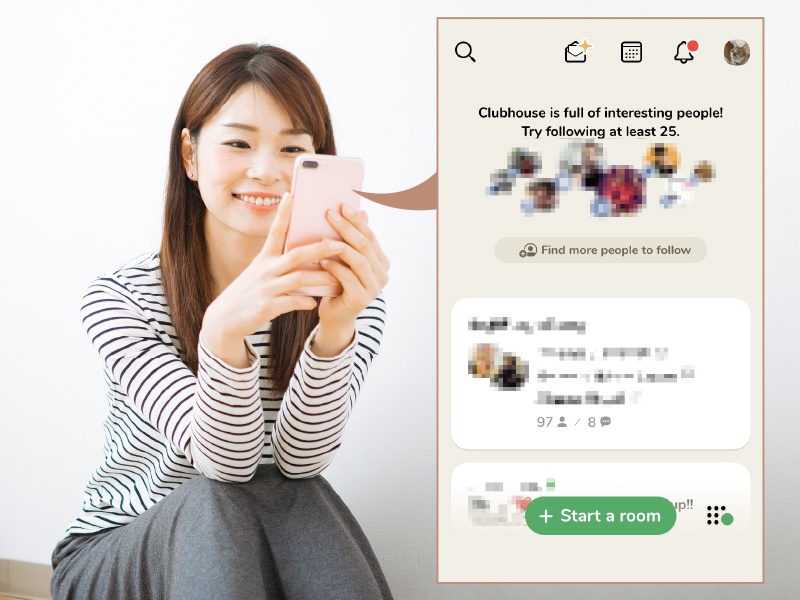




未来を切り開く若手リーダーたちがどのような壁に直面し、それをどう乗り越えてきたのかに迫ります。若手リーダーたちが挑む「3つの壁」とは?
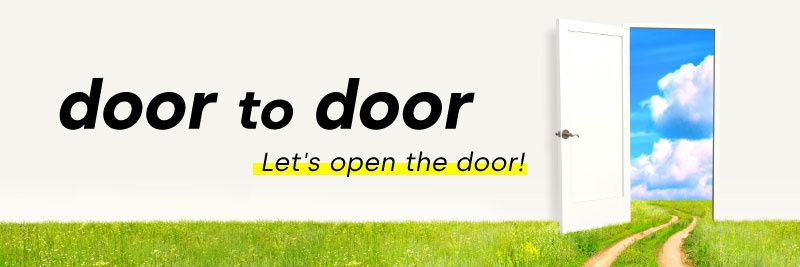
「人生の新たな扉を開けた挑戦者たち」に迫ります。一歩を踏み出す不安とどう向き合い、葛藤をどう乗り越えたのでしょうか。そして、彼女が扉を開けた理由はーー。

自分磨きに役に立つさまざまなノウハウを雑誌『日経WOMAN』からお届けします。仕事を進める上でパフォーマンスを上げるための技術や知識、時間管理、情報管理から、マナーやお作法、コミュニケーション、人間関係構築まで、あらゆるスキルの向上に役に立つ情報が満載です。
